

In questi giorni, lo streaming di giochi per PC su Twitch è più accessibile che mai. Puoi creare il tuo account Twitch, scaricare alcuni software gratuiti e iniziare a trasmettere in streaming il tuo gioco preferito.
Ci sono alcune sfumature che dovrai imparare, tuttavia, e anche se all’inizio potrebbe sembrare complicato, vale la pena sforzarti per assicurarti di fare tutto nel modo giusto.
Fortunatamente, ci sono molte informazioni disponibili per i nuovi arrivati e la maggior parte dei programmi di streaming sono gratuiti. Stanno anche diventando più user-friendly. Quindi, se vuoi iniziare a trasmettere in streaming su Twitch tramite il tuo PC, ecco come.
Assicurati che il tuo PC possa gestire lo streaming

Prima di tutto, prima di scaricare Open Broadcaster Software o qualsiasi altro programma di live streaming, avrai bisogno di un impianto in grado di gestire lo streaming. Lo streaming su un computer di fascia bassa è incredibilmente difficile perché il rendering di un gioco, la registrazione e il caricamento su Internet richiedono processi che richiedono CPU, RAM e GPU deboli. Quindi, se il tuo computer ha problemi con giochi 3D come Overwatch, Counter-Strike: Global Offensive, o Dota 2, quindi ti consigliamo di acquistare un computer migliore prima di dare il via alla tua carriera su Twitch.
Di seguito, troverai le specifiche hardware che Twitch richiede per il proprio software di streaming, tenendo conto anche del gameplay.
Requisiti minimi di Twitch Studio:
- Sistema operativo: Windows 7 a 64 bit
- GPU: compatibile con DirectX 11
- RAM: 4+ GB (2 GB gratuiti)
- CPU: 4 core Intel o AMD
Specifiche consigliate da Twitch Studio:
- Sistema operativo: Windows 10 a 64 bit
- GPU: NVIDIA GTX 10 o più recente
- RAM: 8 GB +
- CPU: 8 thread Intel o AMD
Questi potrebbero essere un po ‘datati ormai, quindi un modo migliore per vederlo è che hai bisogno di un PC che sarà in grado di giocare comodamente al gioco a cui vuoi giocare e che abbia un po’ di potere rimanente per occuparti del lato dello streaming anche delle cose. Lo streaming è piuttosto intenso sul tuo PC, quindi migliore è la tua build, più facile sarà il tempo che avrà a che fare con le esigenze che gli stai ponendo.
Tieni presente che questi requisiti di sistema servono solo per iniziare lo streaming. Potrebbe essere necessario un computer migliore per riprodurre in streaming giochi più intensivi come Rainbow Six: Siege o Grand Theft Auto V. Tuttavia, i giochi per PC 2D non sono così intensivi su PC rispetto ai titoli 3D, quindi i proprietari di desktop di fascia media potrebbero essere in grado di riprodurre in streaming giochi come Hearthstone o titoli indipendenti come Il legame di Isacco e Into the Breach bene su Twitch. Ma se sei interessato allo streaming di Twitch a lungo termine, inizia subito a risparmiare denaro su un PC da gioco, anche se è solo un pre-costruito.
Oltre all’hardware del tuo PC, ti consigliamo di assicurarti che anche la tua connessione Internet sia progettata per lo streaming di Twitch. Le connessioni Internet con larghezza di banda ridotta o traffico intenso potrebbero avere difficoltà a inviare i dati di caricamento a Twitch. Per i nuovi arrivati, Twitch consiglia di impostare le preimpostazioni di codifica dei software di trasmissione su “Molto veloce” per un’esperienza meno impegnativa sia sul PC dello streamer che sulla loro connessione Internet.
Procurati dell’attrezzatura decente

Come minimo, ogni streamer dovrebbe possedere almeno un microfono e un auricolare o auricolari. Vorrai che il primo interagisca con i tuoi spettatori e il secondo per silenziare l’audio del gioco in streaming. Dopotutto, l’ultima cosa che vuoi è un pubblico infastidito che si lamenta dell’eco audio dal tuo microfono economico da $ 10.
Per il microfono di un principiante, il Blue Snowball offre un’eccellente qualità del suono a un prezzo accessibile, inoltre si collega al computer tramite il suo slot USB, rendendolo abbastanza versatile per il case di qualsiasi PC da gioco. D’altra parte, se stai cercando un auricolare con microfono integrato, l’HyperX Cloud II Gaming Headset è una scelta popolare tra gli streamer Twitch vecchi e nuovi per un auricolare a poco meno di $ 100.
Potresti anche voler ottenere uno spettacolo dalla webcam che puoi riprodurre in streaming mentre giochi. Molti spettatori su Twitch apprezzano questo tocco personale e aiuta a creare una connessione con il pubblico. Puoi optare per qualcosa come un Logitech C920 al primo avvio, poiché è una webcam di tutto rispetto.
Se lo streaming inizia a decollare, puoi aggiornare la tua attrezzatura come preferisci, optando per nuovi microfoni, cuffie, fotocamere o persino acquistare luci come Elgato Key Light o un Elgato Stream Deck per aumentare i tuoi valori di produzione. Tuttavia, normalmente è una cattiva idea iniziare a investire in tutto questo prima di avere un pubblico.
Scopri quali giochi desideri riprodurre in streaming e il tuo stile

Twitch è un servizio di streaming basato sulla personalità e orientato al gameplay, e ciò significa che vorrai coltivare il tuo pubblico attorno a un tipo specifico di marchio. Sei divertente, carismatico e stupido o sei un giocatore rilassato a cui piace uscire con i tuoi spettatori? O forse sei un Fortnite giocatore che si scatena davanti alla telecamera quando perde le partite? C’è molto spazio per tutti i tipi di persone su Twitch, quindi calcola prima i tuoi obiettivi e sviluppa la tua personalità sullo schermo da lì.
Considera anche il tipo di giochi che desideri riprodurre in streaming. I giochi multiplayer ricchi di azione sono sempre un’ottima scelta e titoli battle royale come Fortnite, PlayerUnknown’s Battlegrounds, e Realm Royale hanno un enorme seguito online. Sparatutto in prima persona competitivi come Overwatch e Battlefield V sono anche ottime scelte, così come i MOBA Dota 2 e League of Legends.
Dovresti anche apprezzare il fatto che trovare un pubblico per un gioco che è già ben noto, con molti streamer famosi, sarà difficile. A meno che tu non sia un dio meccanico che suona ai massimi livelli, è improbabile che riesca a sfondare. Pertanto, può essere una buona idea concentrarsi su un gioco che ami e che non ha molte persone in streaming, o persino coprire un gioco in arrivo che ha un po ‘di clamore intorno ad esso quando viene lanciato.
Configurazione del programma di streaming
Ora che hai l’hardware, i giochi e l’attrezzatura per avviare lo streaming, ci sono un paio di programmi di trasmissione là fuori che vale la pena dare un’occhiata per avviare il tuo flusso Twitch. Vedremo tre dei più popolari consigliati da Twitch: Twitch Studio Beta, Open Broadcaster Software e XSplit.
Per utilizzare uno qualsiasi di questi prodotti avrai bisogno della tua chiave Twitch Stream. Per trovarlo, apri le impostazioni di Twitch facendo clic sulla tua immagine del profilo nell’angolo in alto a destra. Fare clic su Impostazioni, quindi fare clic sulla scheda Canali e video. In alto, vedrai “Primary Stream Key”, fai clic sul pulsante Copia per poterlo incollare rapidamente nel tuo software di trasmissione.
Twitch Studio Beta

Twitch ha il proprio software chiamato Twitch Studio Beta. È progettato per essere il più semplice possibile e fa un buon lavoro nel tenere la mano durante la configurazione iniziale.
Apri Broadcaster Software
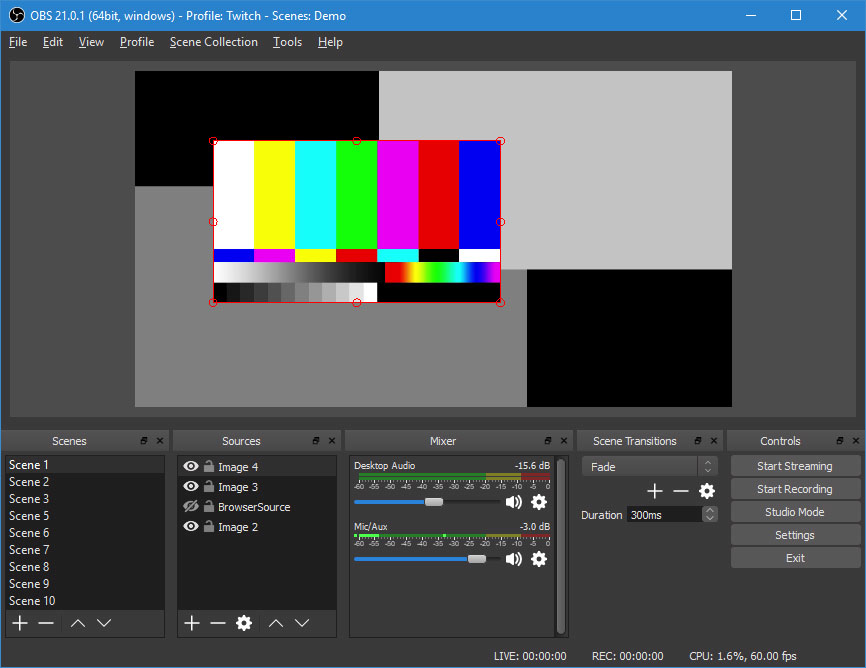
Conosciuto anche come OBS, Open Broadcaster Software è uno dei programmi di streaming Twitch più popolari (e potenti) disponibili. Sebbene OBS richieda più impostazioni rispetto a Bebo, offre agli streamer la possibilità di possedere e personalizzare veramente la propria esperienza di streaming, dagli overlay avanzati agli avvisi personalizzati per gli iscritti. E per gli utenti esperti che cercano di scherzare con le loro impostazioni di codifica, OBS è un programma bestiale.
Prima di iniziare, vai alla dashboard del tuo account utente Twitch e controlla la scheda Canale della barra laterale in Impostazioni. Per utilizzare OBS, dovrai copiare la tua chiave di streaming, che è un set univoco di caratteri che Twitch utilizza per autorizzare programmi di terze parti per lo streaming su un canale Twitch di un utente specifico.
Se sei interessato allo streaming con OBS, ecco la nostra guida rapida per configurare il tuo canale.
- Esegui la procedura guidata di configurazione automatica di OBS. Ciò fornirà una configurazione di base per l’utilizzo di OBS e fornirà impostazioni di codifica di base che il sistema può gestire.
- Nella schermata principale, fai clic sul segno più in Sorgenti e aggiungi una fonte di Game Capture o Window Capture. Scegli l’eseguibile per il gioco che desideri riprodurre in streaming.
- (Facoltativo) Aggiungi la tua webcam come dispositivo di acquisizione video. Fare clic sulla sorgente nella schermata di anteprima per ridurne o aumentarne le dimensioni.
- Fai clic sul pulsante Impostazioni e vai alla scheda Stream. Assicurati che Streaming Services sia selezionato come tipo di stream. Seleziona Twitch come servizio e inserisci la tua chiave di streaming.
- Vai alla scheda Output e assicurati che Semplice sia selezionato in Modalità di output. Per ora dovrebbe andare bene, anche se puoi sempre modificare queste impostazioni tra i flussi.
- Fare clic sulla scheda Audio e assicurarsi che il microfono sia selezionato in Mic / Dispositivo audio ausiliario.
- Esci dalla scheda Impostazioni e fai clic su Avvia streaming.
Nella sezione Guida del sito Web di Open Broadcaster Software, OBS offre anche tutorial aggiuntivi sulla risoluzione dei problemi comuni. Assicurati di leggere il suo tutorial wiki anche per opzioni di personalizzazione più avanzate.
XSplit Gamecaster
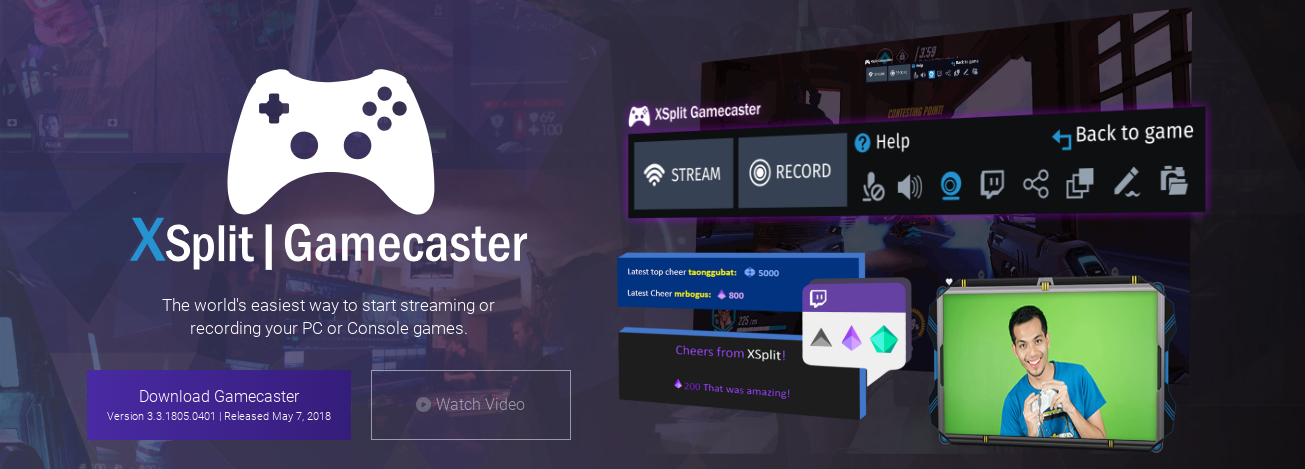
XSplit è una specie di rivale di OBS ei due programmi sono in competizione tra loro da un po ‘di tempo. Da un lato, XSplit manca del supporto per i plug-in di OBS, ma lo compensa offrendo alcune opzioni di sovrapposizione del pubblico piuttosto ingegnose per rendere lo streaming molto più semplice durante i giochi.
XSplit ha due diverse iterazioni, XSplit Broadcaster e XSplit Gamecaster, ed entrambi offrono due opzioni premium per i fan dedicati. Ma la versione gratuita di XSplit è disponibile per il download con molte funzionalità di base intatte, ed è perfettamente adatta anche per i principianti.
Ecco come iniziare a utilizzare XSplit Gamecaster per lo streaming su Twitch.
- Crea un account XSplit e accedi.
- Vai alla scheda Impostazioni e fai clic sugli ingranaggi accanto al menu a discesa Impostazioni streaming. Se desideri eseguire lo streaming in HD, imposta la risoluzione in uscita su 720p HD, la frequenza fotogrammi su 30 o 60 FPS e la qualità su Alta. Questo può essere modificato in seguito per impostazioni più avanzate.
- Sotto l’intestazione Dispositivi, assicurati che la scheda Microfono abbia selezionato il microfono per lo streaming. Se stai utilizzando una webcam, assicurati che sia selezionata anche nella scheda Fotocamera.
- Fai clic sulla scheda Account e seleziona Twitch come servizio di live streaming. Accedi al tuo account Twitch e autorizzalo per XSplit Gamecaster.
- Sei pronto per lo streaming! Entra nel gioco che desideri trasmettere in diretta, apri l’overlay XSplit Gamecaster premendo Ctrl e Tab e fai clic su Stream.
Per ulteriori informazioni sull’utilizzo di XSplit, leggere il manuale utente del programma.
Streamlabs
Streamlabs è una specie di programma one-stop-shop per gli streamer. È un po ‘più avanzato di qualsiasi altra cosa nell’elenco semplicemente perché copre tutto ciò che fanno e altro ancora. Puoi eseguire tutte le tue sovrapposizioni attraverso di esso, scegliendo da una gamma di opzioni predefinite se lo desideri, e può anche gestire cose come donazioni e mostrare i bit che ti vengono dati dagli spettatori. Questo è qualcosa di cui non dovrai preoccuparti quando inizi, ma Streamlabs è quasi certamente dove finirai se il tuo streaming decolla.
Prenditi cura di te là fuori

Ora che sei pronto e pronto per lo streaming, è ora di saltare e unirti a Twitch. Ma prima di andare, ricordati di fare attenzione a te stesso online.
Lo streaming è piuttosto intenso e richiede molta energia per giocare contemporaneamente e intrattenere gli spettatori. Quindi, prima di iniziare a ospitare flussi di maratona di Hearthstone su Twitch, assicurati di essere adeguatamente preparato per gestire il lavoro che viene fornito con lo streaming. Ciò significa mangiare in anticipo e bloccare alcune ore per lo streaming.
Non dimenticare di rimanere idratato: bevi molta acqua prima, durante e dopo il flusso. Fai delle pause per alzarti dal sedile e allungare anche le gambe. Il successo su Twitch è una maratona, non uno sprint, avere un piano e attenersi ad esso è importante. Assicurati di mangiare cibi buoni e sani, bere molta acqua ed evitare le bibite “dei giocatori” spazzatura che non fanno altro che incitare a schianti di zucchero e abitudini alimentari terribili.
E soprattutto, conosci i tuoi limiti. Se ti fa male la gola, i tuoi piedi sono insensibili o ti stai stancando, ascolta quello che ti dice il tuo corpo. L’ultima cosa che vuoi fare è diventare virale su r / LivestreamFail per esserti addormentato durante il tuo PUBG playthrough.
Ana Valens ha contribuito a questo articolo.
Il post Ecco come eseguire lo streaming su Twitch su PC è apparso prima su emagtrends.
- Riepilogo e fine della serie “Bros” spiegati: Pini e Nisso hanno venduto il loro bar?
- Mortal Kombat 1: Coltello per incontrarti Guida Klue
- I 10 migliori giochi come Manor Lords
- Codici jailbreak Roblox (aprile 2024)
- Modificatore delle mutazioni di Brawl Stars: tutto da sapere
- Nessun riposo per il controller malvagio che non funziona: come risolverlo
- Recensione episodio 4 di “The Great Indian Kapil Show”: i fratelli Kaushal sanno come far andare avanti lo spettacolo
- Come utilizzare le abilità speciali in Roblox Jujutsu Shenanigans
- Solo Leveling: Arise ha finalmente una data di uscita globale
- EA FC 24: come completare la SBC TOTS di Mayra Ramirez? Soluzioni più economiche e altro ancora